HarmonyOS 鸿蒙Next WaterFlow 或 Scroll 触摸列表 item 获取当前被触摸 index 并修改 item 状态改变背景颜色
HarmonyOS 鸿蒙Next WaterFlow 或 Scroll 触摸列表 item 获取当前被触摸 index 并修改 item 状态改变背景颜色
需求实现需要当手指触摸到item都需要修改每个item的背景颜色,且手指抬起后也需要修改背景颜色。 通过WaterFlow 或者 Scroll–》Flex 都可以实现流式布局,但是当手指滑动到对应子控件的时候,怎么获取对应的index修改每个item的状态呢?
代码样例
//index.ets
@Entry
@Component
struct WaterFlowDemo {
@State minSize: number = 80
@State maxSize: number = 180
@State colors: number[] = [0xFFC0CB, 0xDA70D6, 0x6B8E23, 0x6A5ACD, 0x00FFFF, 0x00FF7F]
dataSource: WaterFlowDataSource = new WaterFlowDataSource()
private itemWidthArray: number[] = []
private itemHeightArray: number[] = []
// 计算FlowItem宽/高
getSize() {
let ret = Math.floor(Math.random() * this.maxSize)
return (ret > this.minSize ? ret : this.minSize)
}
// 设置FlowItem宽/高数组
setItemSizeArray() {
for (let i = 0; i < 100; i++) {
this.itemWidthArray.push(this.getSize())
this.itemHeightArray.push(this.getSize())
}
}
aboutToAppear() {
this.setItemSizeArray()
}
build() {
Column({ space: 2 }) {
WaterFlow() {
LazyForEach(this.dataSource, (item: number,index : number) => {
FlowItem() {
Column() {
Text("N" + item).fontSize(12).height('24')
}
}
.width('100%')
.height('24')
.backgroundColor(this.colors[item % 5])
}, (item: string) => JSON.stringify(item))
}
.columnsTemplate('repeat(auto-fill,24)')
.columnsGap(10)
.rowsGap(5)
.scrollBar(BarState.On)
.padding({left:5})
.backgroundColor(0xFAEEE0)
.width('100%')
.height('100%')
}
}
}
// 实现IDataSource接口的对象,用于瀑布流组件加载数据
export class WaterFlowDataSource implements IDataSource {
private dataArray: number[] = []
private listeners: DataChangeListener[] = []
constructor() {
for (let i = 0; i < 1000; i++) {
this.dataArray.push(i)
}
}
// 获取索引对应的数据
public getData(index: number): number {
return this.dataArray[index]
}
// 通知控制器数据重新加载
notifyDataReload(): void {
this.listeners.forEach(listener => {
listener.onDataReloaded()
})
}
// 通知控制器数据增加
notifyDataAdd(index: number): void {
this.listeners.forEach(listener => {
listener.onDataAdd(index)
})
}
// 通知控制器数据变化
notifyDataChange(index: number): void {
this.listeners.forEach(listener => {
listener.onDataChange(index)
})
}
// 通知控制器数据删除
notifyDataDelete(index: number): void {
this.listeners.forEach(listener => {
listener.onDataDelete(index)
})
}
// 通知控制器数据位置变化
notifyDataMove(from: number, to: number): void {
this.listeners.forEach(listener => {
listener.onDataMove(from, to)
})
}
// 获取数据总数
public totalCount(): number {
return this.dataArray.length
}
// 注册改变数据的控制器
registerDataChangeListener(listener: DataChangeListener): void {
if (this.listeners.indexOf(listener) < 0) {
this.listeners.push(listener)
}
}
// 注销改变数据的控制器
unregisterDataChangeListener(listener: DataChangeListener): void {
const pos = this.listeners.indexOf(listener)
if (pos >= 0) {
this.listeners.splice(pos, 1)
}
}
// 增加数据
public add1stItem(): void {
this.dataArray.splice(0, 0, this.dataArray.length)
this.notifyDataAdd(0)
}
// 在数据尾部增加一个元素
public addLastItem(): void {
this.dataArray.splice(this.dataArray.length, 0, this.dataArray.length)
this.notifyDataAdd(this.dataArray.length - 1)
}
// 在指定索引位置增加一个元素
public addItem(index: number): void {
this.dataArray.splice(index, 0, this.dataArray.length)
this.notifyDataAdd(index)
}
// 删除第一个元素
public delete1stItem(): void {
this.dataArray.splice(0, 1)
this.notifyDataDelete(0)
}
// 删除第二个元素
public delete2ndItem(): void {
this.dataArray.splice(1, 1)
this.notifyDataDelete(1)
}
// 删除最后一个元素
public deleteLastItem(): void {
this.dataArray.splice(-1, 1)
this.notifyDataDelete(this.dataArray.length)
}
// 重新加载数据
public reload(): void {
this.dataArray.splice(1, 1)
this.dataArray.splice(3, 2)
this.notifyDataReload()
}
}更多关于HarmonyOS 鸿蒙Next WaterFlow 或 Scroll 触摸列表 item 获取当前被触摸 index 并修改 item 状态改变背景颜色的实战系列教程也可以访问 https://www.itying.com/category-93-b0.html
更多关于HarmonyOS 鸿蒙Next WaterFlow 或 Scroll 触摸列表 item 获取当前被触摸 index 并修改 item 状态改变背景颜色的实战系列教程也可以访问 https://www.itying.com/category-93-b0.html
已实现,感谢,
学习一下
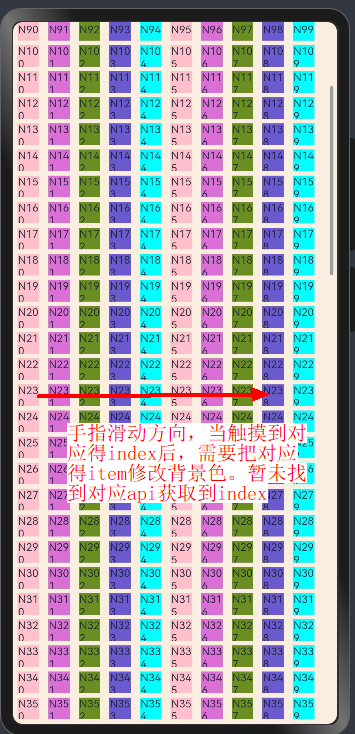
在HarmonyOS中,WaterFlow或Scroll组件中获取当前被触摸的item的index并修改其背景颜色,可以通过以下步骤实现:
-
监听触摸事件:使用
onTouch事件监听器来捕获用户的触摸操作。onTouch事件会返回触摸的坐标信息。 -
计算触摸位置:根据触摸的坐标信息,结合
WaterFlow或Scroll的布局信息,计算出当前触摸的item的index。 -
修改
item状态:根据计算出的index,找到对应的item,并修改其状态,例如改变背景颜色。
以下是一个简单的代码示例:
import { WaterFlow, WaterFlowItem, TouchEvent } from '@ohos.arkui';
@Entry
@Component
struct Index {
@State private selectedIndex: number = -1;
build() {
WaterFlow() {
ForEach([0, 1, 2, 3, 4], (index) => {
WaterFlowItem() {
Text(`Item ${index}`)
.backgroundColor(this.selectedIndex === index ? Color.Red : Color.White)
.onTouch((event: TouchEvent) => {
if (event.type === TouchType.Down) {
this.selectedIndex = index;
}
})
}
})
}
}
}在这个示例中,WaterFlow组件包含多个WaterFlowItem,每个item都绑定了onTouch事件。当用户触摸某个item时,onTouch事件会触发,并根据触摸的index更新selectedIndex状态,从而改变对应item的背景颜色。
通过这种方式,你可以在WaterFlow或Scroll组件中实现触摸item并修改其状态的功能。
在HarmonyOS鸿蒙Next中,可以通过onTouch事件监听触摸操作,获取当前被触摸的index,并修改对应item的状态来改变背景颜色。首先,在WaterFlow或Scroll的item组件中设置onTouch事件监听器。在事件回调中,通过event.getIndex()获取当前触摸的index,然后使用setState更新对应item的状态,动态修改背景颜色。示例代码如下:
onTouch(event) {
const index = event.getIndex();
this.setState({ selectedIndex: index });
}
// 在item的style中根据selectedIndex动态设置背景颜色
style={{ backgroundColor: this.state.selectedIndex === index ? 'blue' : 'white' }}







